Kako skupiti uređivanje fotografija pomoću značajke Photoshop Akcije
Digitalno snimanje revolucioniralo je fotografiju. Photoshop i Lightroom omogućuju vam postizanje rezultata koji su bili nezamislivi prije nekoliko godina. Ali više se ne radi o tome što možete učiniti s računalom za vaše fotografije; također se odnosi i na vaše računalo umjesto vas. Danas ću vam pokazati kako grupno uređivati fotografije pomoću Photoshopa uz pomoć Akcije.
Zašto je ova tehnika korisna
Iako je Lightroom savršen za jednostavnu serijuuređivanje poput ekspozicije, kontrasta, balansa bijele boje itd. nećete biti pokriveni kad vam treba nešto malo stiliziranije. U tu svrhu dolazi Photoshop. Ako vam treba hrpa slika stilizirana kako bi odgovarala cjelokupnoj viziji tvrtke, ovo je savršeno rješenje.

Sve što trebate učiniti je primijeniti svoje promjene na jednu fotografiju, a zatim dopustiti Photoshopu da ponavlja iste korake za ostatak.
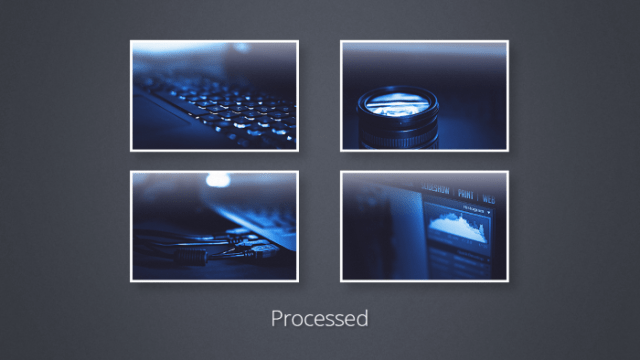
1. korak: Priprema fotografija
Obavezno pripremite i spremite sve fotografije u istu mapu.
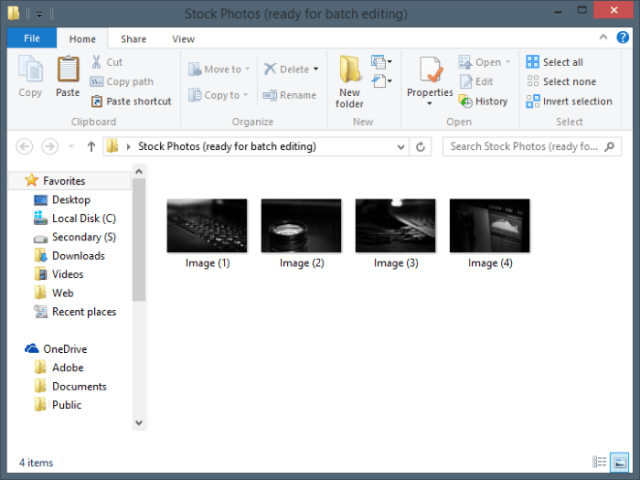
2. korak: snimanje svoje radnje
Započnite otvaranjem fotografije.
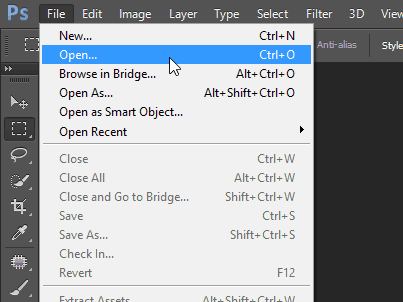
Zatim idite na ploču s akcijama. Trebao bi izgledati kao veliki gumb za reprodukciju. Ako ga ne možete vidjeti, možete to omogućiti iz Windows izbornika u Photoshopu.
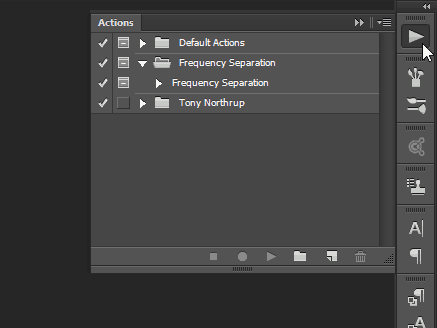
Stvorite novi set za svoju radnju (ili mapu kako je većina naziva) kako bi stvari bile uredne i uredne.
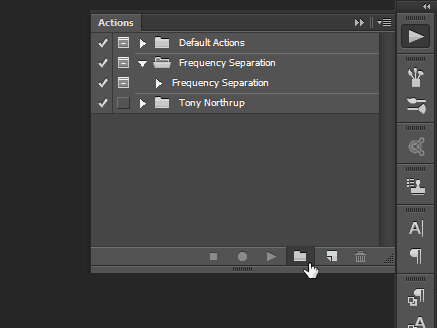
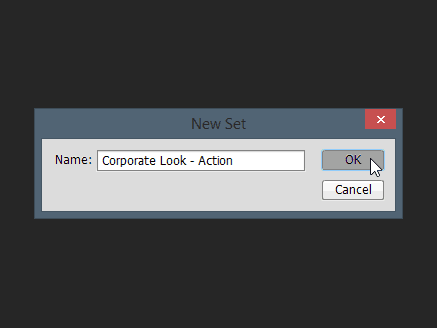
Zatim malim gumbom kreirajte akcijuizgleda kao ikona "Novi sloj". Dajte mu odgovarajuće ime, opcijski dodijelite funkcijsku tipku i boju. Nakon završetka pritisnite "Snimi" za početak kreiranja akcije.
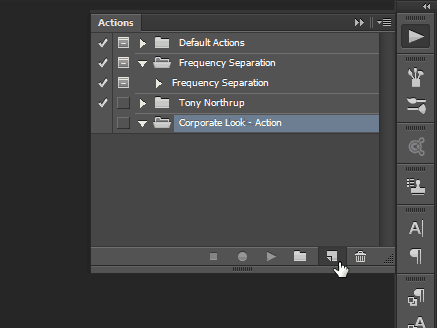
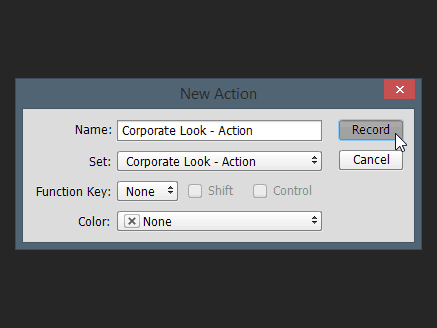
Od sada će se primjenjivati sve što učinitena sliku. Sve naredbe, uključujući spremanje i otvaranje, bit će zabilježene i pohranjene u sklopu radnje. Evo kratkog videozapisa promjena koje sam počinio:
Evo kratkog videozapisa promjena koje sam počinio:
Ne zaboravite se vratiti na akcijsku ploču i pritisnite gumb "Stop" kad ste spremni.
Korak 3: Upotreba radnje za grupno uređivanje fotografija
Nakon što kreirate svoju radnju, možete je odmah iskoristiti. Započnite odabirom Datoteka> Automatiziraj> Batch.
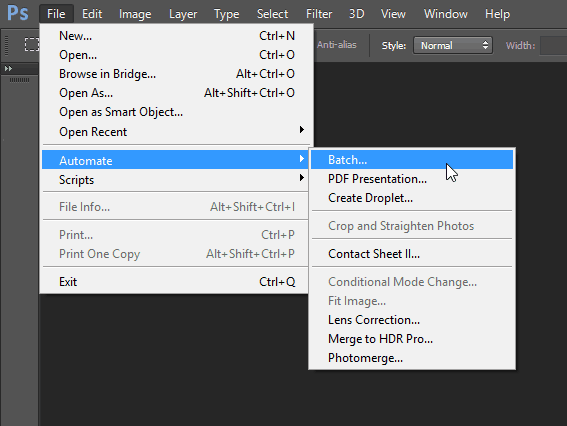
Kad ste u dijaloškom okviru Batch Edit, odaberite postavke koje odgovaraju vama. Budući da su moji koraci Save and Close bili dio akcije, u osnovi sam samo morao odabrati svoju mapu i pritisnuti OK.
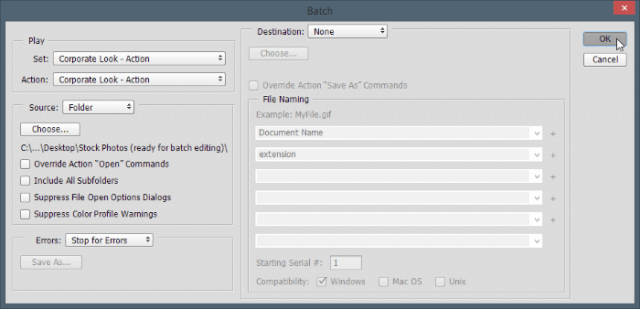
Jednom kada napravite ovaj Photoshop, dat će vam kratakepileptično iskustvo, i doći ćete do iznenadne spoznaje da će, bez obzira koliko brzo postati softverskim programom, računalo uvijek brže od vas. Svi vaši željeni koraci izvršavat će se na svakoj slici u tren oka.
Ali hej - pogledajte sa sjajne strane - svoje klijentenemam pojma jesi li ti to sve radila ili je Photoshop to učinio za tebe! Lijep i lagan način da dramatično ubrzate svoj tijek rada. I evo završnih slika:
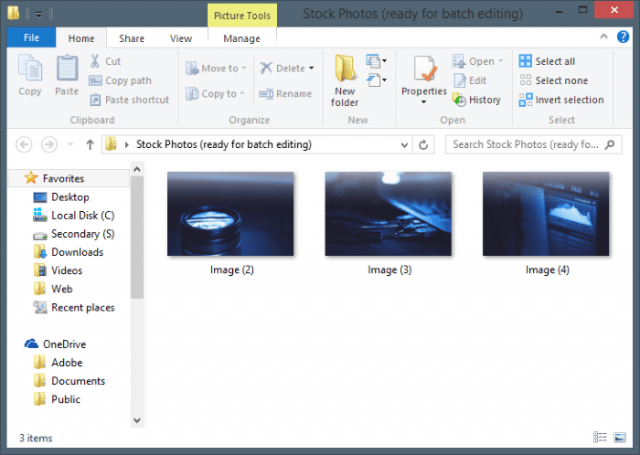
Iako sam za ovaj primjer koristio samo tri slike,možete upotrijebiti ovaj postupak kako biste omogućili grupi Photoshop da uređuje tisuće, čak i milijune fotografija ako to želite (pod pretpostavkom da ih imate na prvom mjestu). Osim primjera koji sam vam pokazao, ovo će također raditi za oštrenje, promjenu veličine, rotaciju i puno više.










Ostavite komentar